Содержание:
Способ 1: Принудительный перезапуск
Возможно, зависание айфона на логотипе Эппл является единичным сбоем, устранить который можно путем принудительной перезагрузки. Данная процедура в зависимости от модели выполняется по-разному, а потому рассмотрим ее более детально.
iPhone X и новее (с Face ID)
- Зажмите кнопку повышения уровня громкости и сразу же отпустите ее.
- Аналогичным образом (нажать и отпустить) воздействуйте на кнопку понижения громкости.
- Зажмите кнопку питания и не отпускайте до тех пор, пока не ощутите вибрацию и не увидите лого Apple на экране.
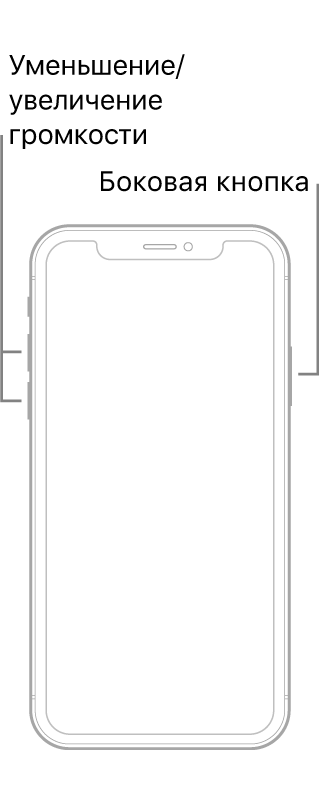
iPhone 8/8 Plus и SE 2-го поколения
Несмотря на существенные различия в дизайне, для принудительной перезагрузки этих устройств необходимо выполнить то же, что и в рассмотренном выше случае.
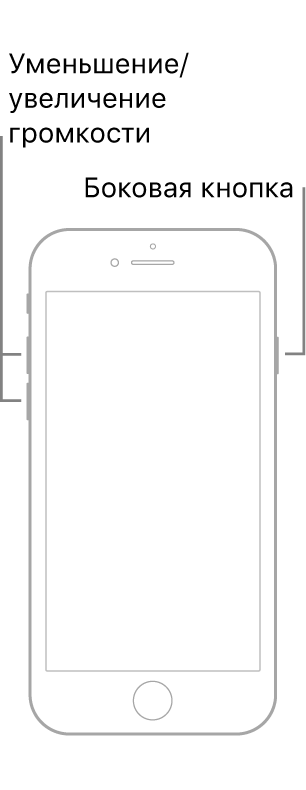
iPhone 7/7 Plus
Зажмите и удерживайте кнопки уменьшения уровня громкости и питания. Как только почувствуете вибрацию и увидите логотип Эппл, отпустите оба элемента управления.
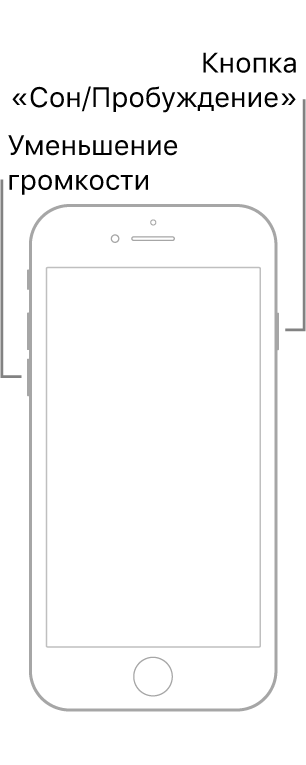
iPhone 6/6s/SE 1-го поколения и более старые модели
Удерживайте кнопки «Домой» и «Питание» до возникновения вибрации и появления логотипа компании на дисплее, после чего отпустите их.
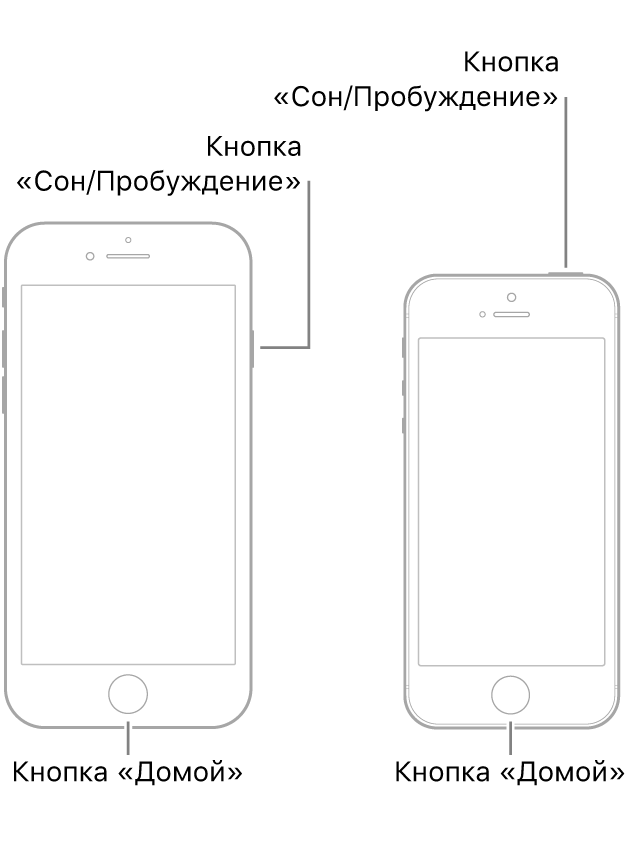
Примечание: Если принудительно перезагрузиться не получается или после выполнения данной процедуры система все равно не запускается, яблоко появляется повторно (перманентно), попробуйте подключить айфон к питанию, подождать 30-60 минут и повторить вышеописанные действия.
Что делать, если айфон не включается
Способ 2: Стандартный ремонт ReiBoot (без потери данных)
Зачастую зависание айфона на логотипе Эппл является признаком серьезной проблемы, устранить которую можно лишь с помощью специализированного программного обеспечения. В примере далее воспользуемся одним из представителей данного сегмента, а именно продуктом от компании Tenorshare.
- Перейдите по указанной выше ссылке, скачайте и установите программу на свой компьютер, после чего запустите ее.
- Нажмите «Начать» и подключите iPhone к компьютеру.
- Выделите плитку «Стандартный ремонт», после чего кликните по одноименной кнопке.
- Устройство будет автоматически обнаружено и переведено в режим восстановления. Если же этого не произойдет, попробуйте выполнить данную процедуру самостоятельно, воспользовавшись пошаговыми подсказками в интерфейсе ReiBoot.
В случае если айфон по-прежнему не будет распознан программой, воспользуйтесь ссылкой «Перейти в режим DFU» в правом нижнем углу ее окна и выполните предложенные рекомендации для конкретно вашей модели.
- Далее вам будет предложено загрузить последнюю актуальную версию образа iOS. Укажите путь для сохранения файла на диске ПК и нажмите на кнопку «Скачать».
Если по какой-то причине у вас не получится загрузить пакет iOS с помощью ReiBoot, это можно сделать вручную, воспользовавшись ссылкой «Щелкните здесь» (обозначена цифрой 3 на изображении выше). По завершении данной процедуры кликните «Импортировать локальную прошивку» (4) и добавьте в программу соответствующий файл.
Обратите внимание! Файл прошивки имеет размер в среднем около 5 Гб, поэтому при недостаточно высокой скорости интернета его скачивание может занять длительное время.
- После того как необходимые программные компоненты будут скачаны, появится возможность «Начать ремонт» — восстановить нормальную работоспособность устройства.
- Как только вы нажмете обозначенную на изображении выше кнопку, начнется установка актуальной версии iOS на iPhone,
а по завершении данной процедуры он автоматически перезагрузится. Ваши личные данные при этом не будут удалены. В интерфейсе программы появится уведомление об успешно выполненном «ремонте», которое можно закрыть нажатием на «Готово».
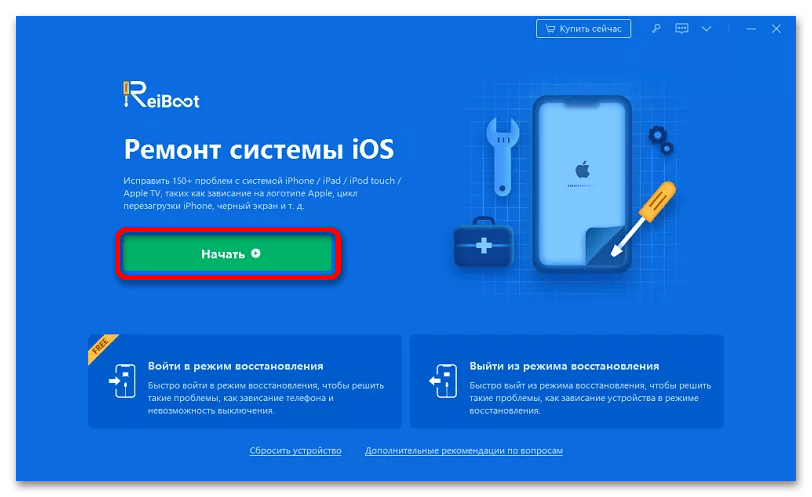
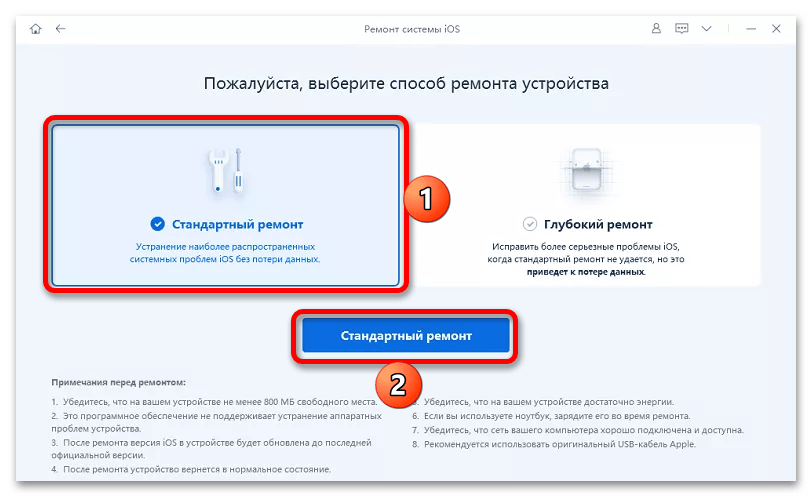
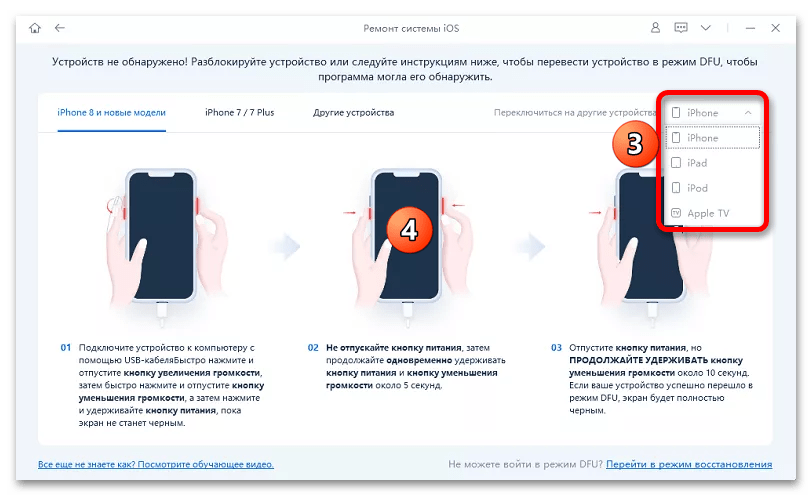
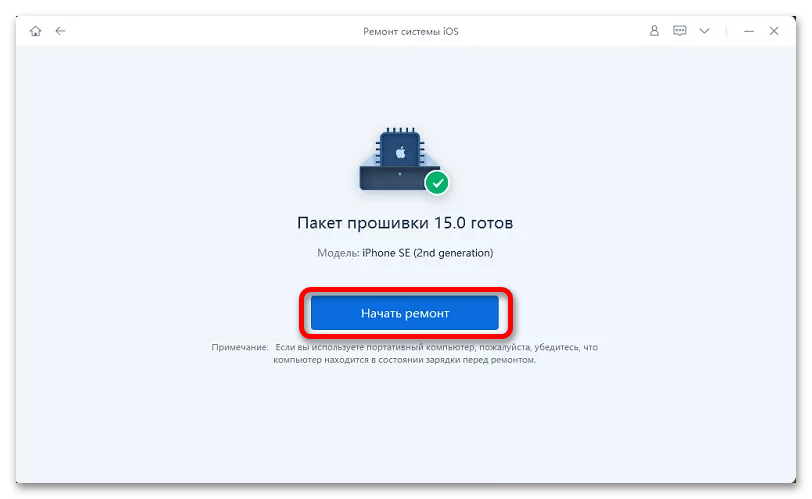
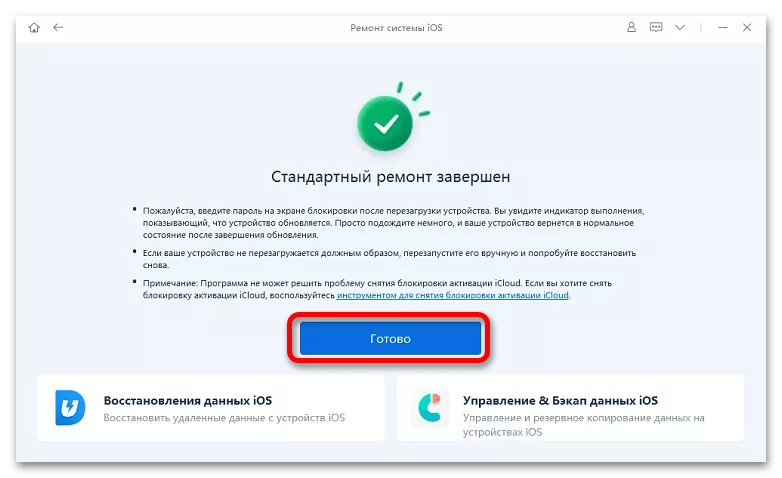
Способ 3: Ремонт iTunes (потеря данных)
Если предложенное в предыдущей части статьи решение окажется неэффективным, значит, в работе iOS наблюдаются более серьезные проблемы. Устранить их можно с помощью функции «Глубокий ремонт» программы Tenorshare ReiBoot, но важно учитывать, что это приведет к потере всех личных данных, хранящихся в памяти iPhone.
- Повторите шаги №1-2 предыдущей инструкции, но в этот раз отметьте вторую плитку и нажмите по кнопке «Глубокий ремонт».
- В данном случае также потребуется «Скачать» прошивку, соответствующую актуальной версии iOS. Сделать это можно как через интерфейс ReiBoot, так и самостоятельно (3).
- Когда установочный пакет будет загружен, появится возможность запустить «Глубокий ремонт сейчас» — воспользуйтесь соответствующей кнопкой,
ознакомьтесь с предупреждением во всплывающем окне и нажмите «Ремонт» для подтверждения.
- Ожидайте, пока программа восстановит работоспособность айфона, после чего он перезагрузится.
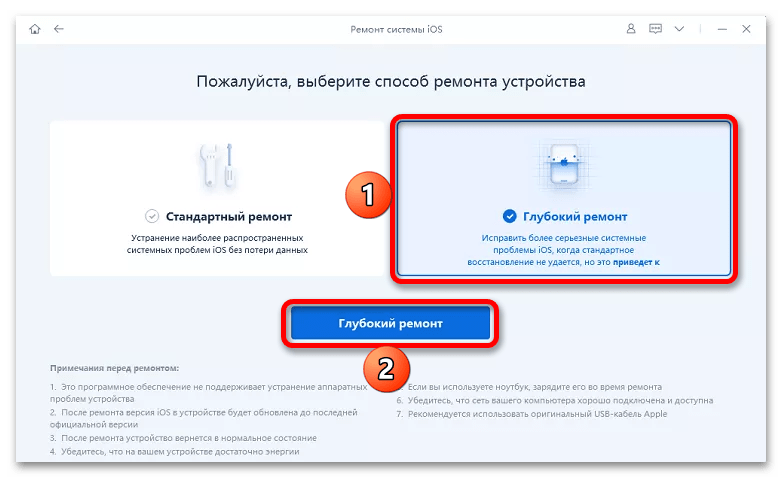
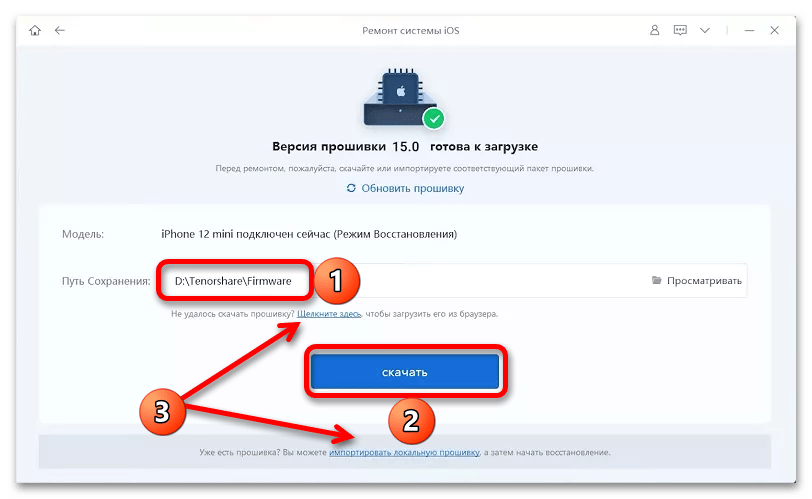
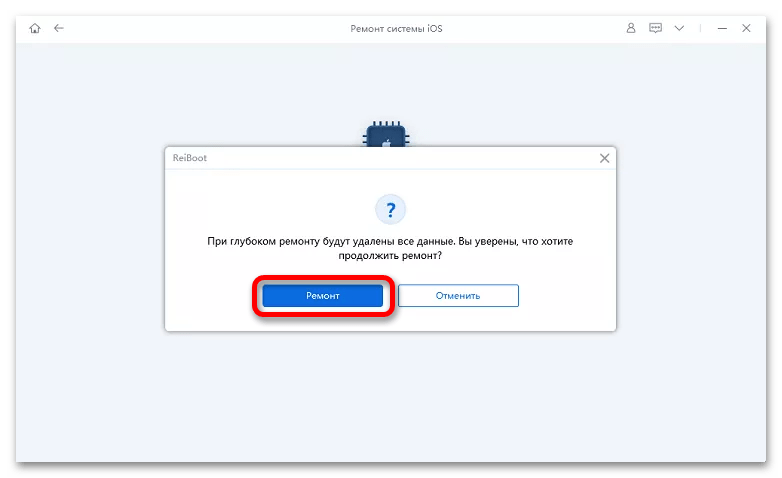
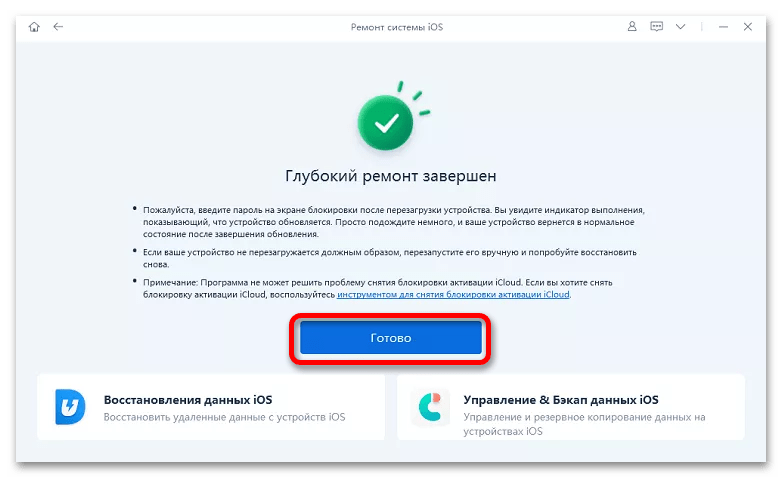
Все данные и настройки будут удалены, поэтому телефон потребуется настроить как новый, авторизовавшись в своем Эппл АйДи.
Способ 4: Обращение в сервисный центр
Случаи, когда специализированный софт не справляется с задачей восстановления работоспособности iPhone и других Apple-девайсов, крайне редки, но все же не являются исключением. Поэтому если предложенные выше рекомендации оказались неэффективны, единственное, что остается – посетить сертифицированный сервис центр, мастера в котором проведут диагностику устройства и выполнят его ремонт.
 Наш Telegram каналТолько полезная информация
Наш Telegram каналТолько полезная информация
 Просмотр сохраненных паролей на iPhone
Просмотр сохраненных паролей на iPhone
 Подключение iPad к компьютеру
Подключение iPad к компьютеру
 Что делать, если iPad перестал заряжаться
Что делать, если iPad перестал заряжаться
 Что делать, если компьютер не видит iPhone
Что делать, если компьютер не видит iPhone
 Как вывести кнопку «Home» на экран iPhone
Как вывести кнопку «Home» на экран iPhone
 Копируем контакты с iPhone на компьютер
Копируем контакты с iPhone на компьютер
 Как удалить профиль ВКонтакте на iPhone
Как удалить профиль ВКонтакте на iPhone
 Как войти в iCloud на iPhone
Как войти в iCloud на iPhone
 Как поменять учетную запись Apple ID на iPhone
Как поменять учетную запись Apple ID на iPhone
 Как закрыть приложения на iPhone
Как закрыть приложения на iPhone
 Скачивание аудикниги на iPhone
Скачивание аудикниги на iPhone
 Приложения для хранения скидочных карт на iPhone
Приложения для хранения скидочных карт на iPhone
 Как перенести рингтоны с одного iPhone на другой
Как перенести рингтоны с одного iPhone на другой
 Как отключить iMessage на iPhone
Как отключить iMessage на iPhone
 Как отключить автоповорот экрана на iPhone
Как отключить автоповорот экрана на iPhone
 Как выключить iPhone, если не работает сенсор
Как выключить iPhone, если не работает сенсор
 Что делать, если в iPhone попала вода
Что делать, если в iPhone попала вода
 Как обновить настройки оператора на iPhone
Как обновить настройки оператора на iPhone
 Как перенести музыку с компьютера на iPhone
Как перенести музыку с компьютера на iPhone
 Приложения для скачивания музыки на iPhone
Приложения для скачивания музыки на iPhone lumpics.ru
lumpics.ru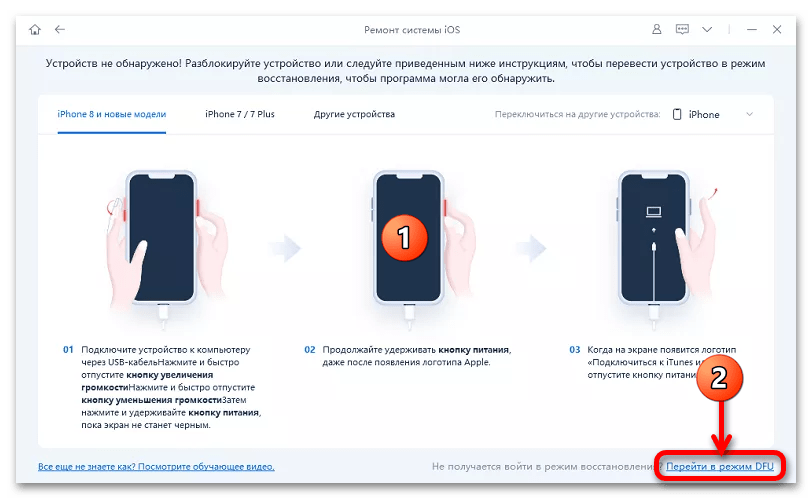
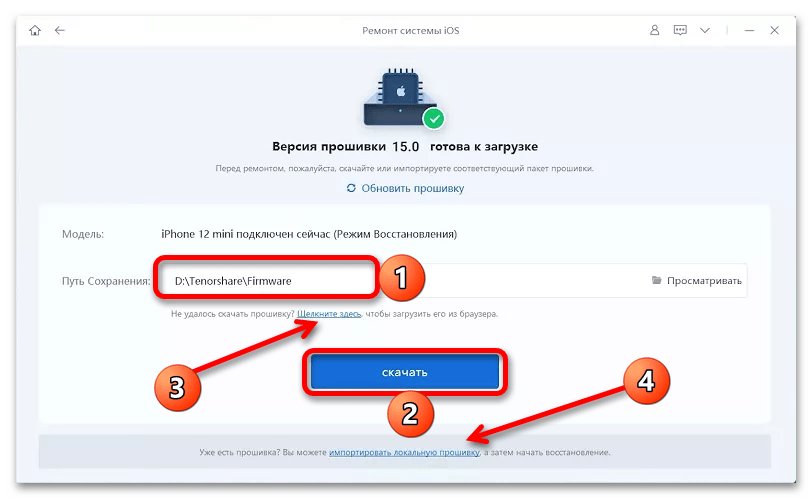
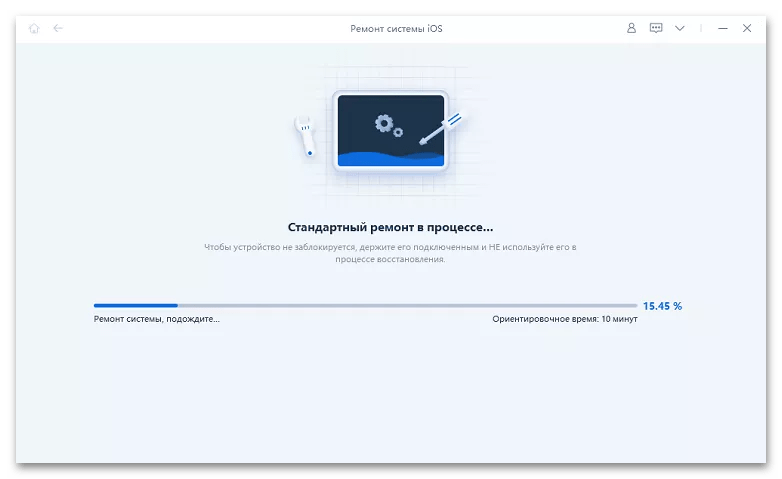
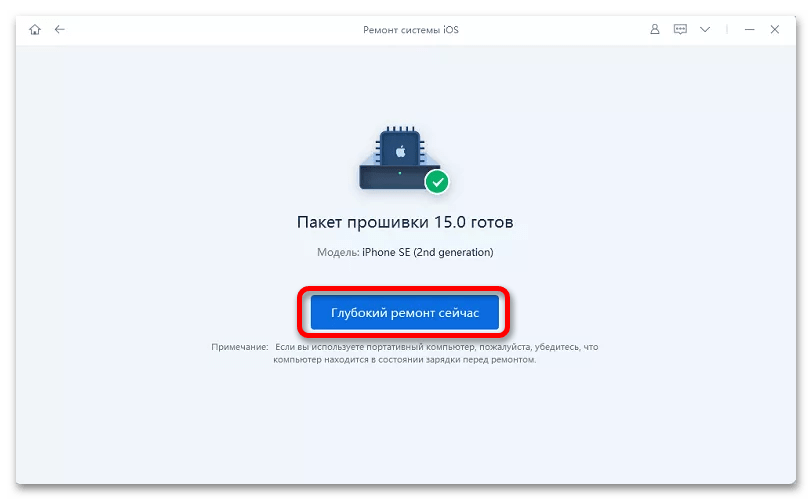
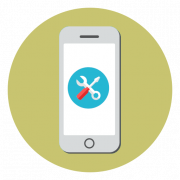

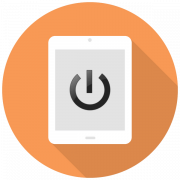


приложение платное
Развод все это все эти проги делают обычное обновление,это можно легко сделать через itunes